Kuinka ratkaista videot, joita ei toisteta Android-laitteilla [2024]
Ovatko sinun videoita ei toisteta Android-laitteellasi ja etsit ratkaisuja niiden korjaamiseen? Olet oikeassa paikassa. Tällainen video-ongelma on yleinen, ja jotkut teistä kohtaavat sen yleensä monista syistä. Tämän artikkelin avulla opit, miksi videosi eivät toistu, ja tarjoat sinulle käytännöllisiä ja helppoja ratkaisuja niiden korjaamiseen.
Pysy kuulolla saadaksesi käytännön oivalluksia, jotta voit ratkaista nopeasti haasteet, jotka haittaavat videonautintoa Android-laitteellasi.
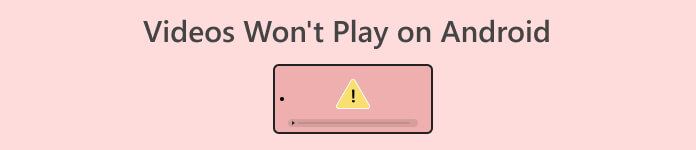
Osa 1. Miksi videoita ei toisteta Android-laitteella
Android-laitteiden videotoisto-ongelmat voivat olla turhauttavia, heikentää käyttökokemusta ja estää multimediasisällöstä nauttimisen. Seuraavassa on useita syitä, miksi videoita ei ehkä toisteta Androidilla.
Internet-yhteysongelmat.
Heikko ja epävakaa Internet-yhteys voi johtaa puskurointiin tai videoiden lataamisen epäonnistumiseen. Varmista, että sinulla on vahva ja luotettava Wi-Fi- tai mobiilidatayhteys.
Vanhentunut sovellus tai järjestelmä.
Jos videontoistosovellus tai Android-järjestelmä on vanhentunut, se ei välttämättä tue uusimpia videomuotoja tai siinä on olennaisia virheenkorjauksia.
Sovellusten välimuisti ja tiedot.
Videontoistosovellukseen kertynyt välimuisti ja data voivat aiheuttaa toistoongelmia. Sovelluksen välimuistin ja tietojen tyhjentäminen voi ratkaista häiriöt. Käytä tätä vaihtoehtoa laitteesi asetuksista.
Riittämätön tallennustila.
Jos laitteessasi on vähän tallennustilaa, videoiden puskurointi ja sujuva toistaminen voi olla vaikeaa.
Codec-yhteensopivuus.
Oletusvideosoitin ei ehkä tue tiettyjä videokoodekkeja. Kolmannen osapuolen videosoittimen asentaminen Google Play Kaupasta voi tarjota ylimääräistä koodekkitukea, mikä mahdollistaa paremman yhteensopivuuden eri videomuotojen kanssa.
Osa 2. Yleisiä ratkaisuja sellaisten videoiden korjaamiseen, joita ei toisteta Android-laitteilla
Videot, joita ei toisteta Android-laitteilla, ovat yleinen ongelma, ja ratkaisu niille on vain kätevä. Tämän avulla seuraavat ovat parhaat ratkaisut, joita voit tehdä tämän ongelman korjaamiseksi:
Tapa 1: Videonkorjaustyökalun käyttäminen
Videon korjaustyökalut on suunniteltu korjaamaan vioittuneet tai vaurioituneet videotiedostot, jotka voivat olla yleinen syy siihen, että videoita ei toisteta Android-laitteilla. Kun videotiedosto on vioittunut, se ei välttämättä avaudu tai toista oikein. Tämä voi johtua latausten keskeytyksistä, tiedostonsiirtoongelmista tai alkuperäisen tallennuksen ongelmista. Videon korjaustyökalut toimivat usein analysoimalla vaurioituneen tiedoston, tunnistamalla ja korjaamalla virheet ja luomalla sitten toistettavan version.
Tämän ansiosta yksi parhaista videonkorjaustyökaluista, jolla voit korjata videoita, joita ei toisteta Android-laitteilla, on FVC-videon korjaus. Tämä työkalu sisältää kaikki ominaisuudet, jotka videon korjauksessa täytyy olla, aina vioittuneisiin tai vahingoittuneisiin videotiedostoihin liittyvien yleisten ongelmien tehokkaasta ratkaisemisesta käyttäjäystävälliseen käyttöliittymään, monipuoliseen videomuotojen tukeen ja uusimman tekoälyalgoritmin integrointiin. Tämä työkalu yksinkertaistaa korjausprosessia nopeasti ja tehokkaasti. Käytä tätä seuraavasti:
Vaihe 1. Ensin sinun on yhdistettävä laitteesi tietokoneeseen tai työpöytään, jotta voit siirtää videon, joka ei toimi Android-puhelimellasi.
Vaihe 2. Seuraava, ladata FVC Video Repair -ohjelmisto ja asenna se.
Ilmainen latausWindows 7 tai uudempiSuojattu lataus
Ilmainen latausMacOS 10.7 tai uudempiSuojattu lataus
Vaihe 3. Lisää seuraavaksi laitteeltasi tuomasi video valitsemalla Punainen plus -painiketta. Samoin sisällytä esimerkkivideo napsauttamalla Sininen Plus -painiketta.
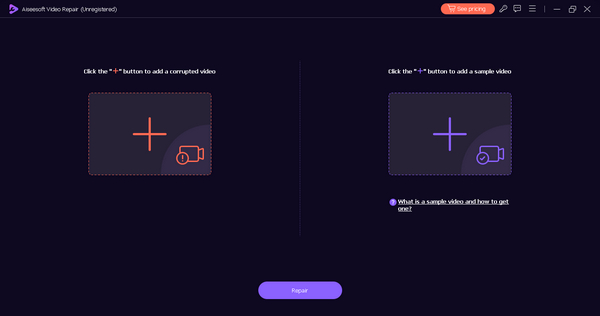
Vaihe 4. Napsauta sen jälkeen Korjaa-painiketta aloittaaksesi videon korjausprosessin.
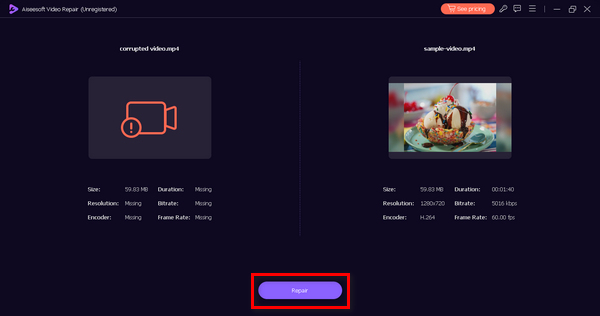
Vaihe 5. Tarkista lopuksi, onko video nyt toistettavissa napsauttamalla Esikatselu -painiketta. Kun olet tyytyväinen, tallenna korjattu video napsauttamalla Tallentaa -painiketta.
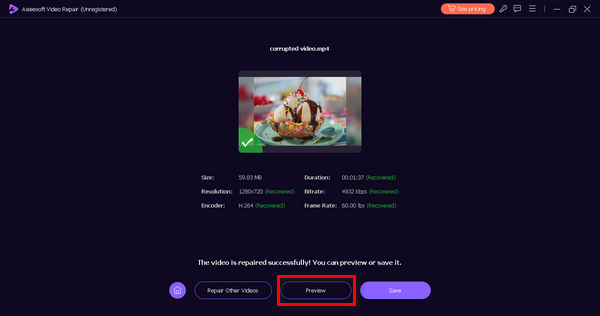
FVC Video Repair on todellakin loistava valinta korjaukseen videon toistossa ei ole ongelmia. Käyttämällä tätä voit ehkä palauttaa videotiedoston eheyden ja sallia sen toistamisen onnistuneesti Android-laitteellasi.
Tapa 2: Video Converter Toolin käyttäminen
Joskus videoita ei välttämättä toisteta Android-laitteella tiedostomuodon tai koodekin yhteensopivuusongelmien vuoksi. Käytä Video Converter -työkalua, kuten FVC Video Converter Ultimate. Tämän työkalun avulla voit muuntaa videon muotoon, jonka kanssa se on yhteensopiva. Android-laitteilla voi olla erityisiä vaatimuksia videon toistolle, ja tiedoston muuntaminen varmistaa, että se täyttää nämä vaatimukset. Lisäksi tämä Video Converter Tool voi auttaa tapauksissa, joissa videon resoluutio tai muut parametrit eivät sovi laitteellesi. Käytä tätä seuraavasti:
Vaihe 1. Ensin sinun on vietävä video, jota ei toisteta Android-laitteeltasi tietokoneelle tai työpöydälle.
Vaihe 2. Siirry seuraavaksi heidän verkkosivustolleen, lataa ohjelma ja asenna se tietokoneellesi.
Ilmainen latausWindows 7 tai uudempiSuojattu lataus
Ilmainen latausMacOS 10.7 tai uudempiSuojattu lataus
Vaihe 3. Tutustu nyt välilehtiin. Näet muuntimen, MV- ja kollaasi-välilehden. Valitse näistä kolmesta ensimmäinen välilehti tai Muunnin välilehti.
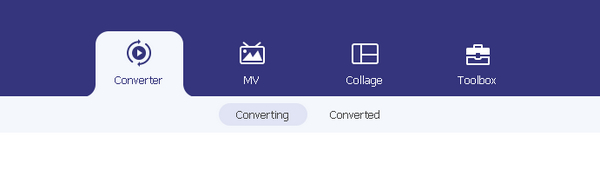
Vaihe 4. Paina nyt Lisää tiedosto -painiketta lisätäksesi Android-laitteeltasi tuomasi videon.
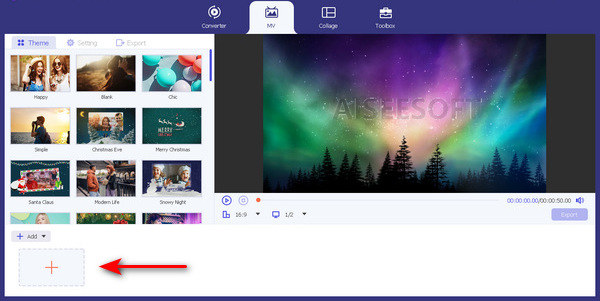
Vaihe 5. Napsauta nyt Tulostuksen muoto -painiketta muuttaaksesi videotiedoston muotoa.
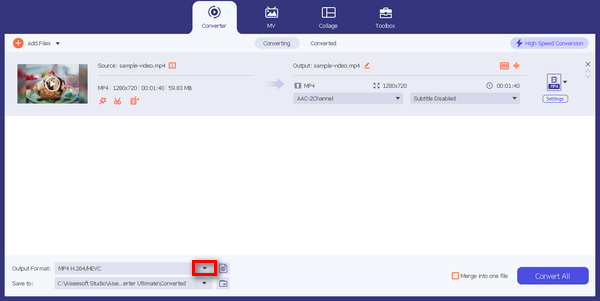
Vaihe 6. Napsauta lopuksi Muunna kaikki -painiketta tiedostojen muuntamiseksi.
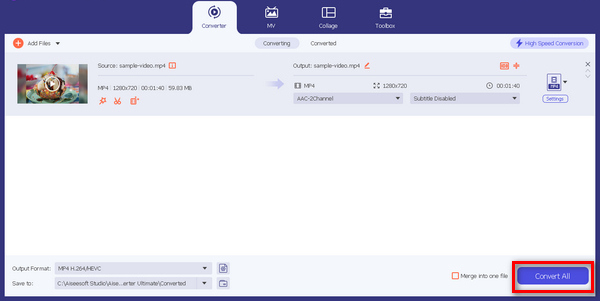
Videomuodon muuntaminen FVC Video Converter Ultimate -sovelluksella varmistaa, että muoto on nyt yhteensopiva laitteen kanssa, mikä mahdollistaa sujuvan toiston.
Osa 3. Usein kysytyt kysymykset videoista, joita ei toisteta Android-laitteella
Miksi en voi avata videoita Androidilla?
Jos et voi avata videoita Android-laitteellasi, tarkista laitteesi tallennustila varmistaaksesi, että siinä on tarpeeksi tilaa videoiden toistoon. Jos tallennustilaa on rajoitetusti, harkitse tarpeettomien tiedostojen poistamista. Lisäksi vanhentuneet videontoistosovellukset tai itse Android-järjestelmä eivät välttämättä ole yhteensopivia uudempien videomuotojen kanssa. Muista päivittää sekä sovellus että järjestelmä uusimpiin versioihin. Jos tiettyjä videoita ei toisteta, ne voivat olla vioittuneet. Tällaisissa tapauksissa videon korjaustyökalun käyttö voi auttaa korjaamaan vioittuneet tiedostot ja mahdollistaa oikean toiston.
Miksi puhelimeni ei salli minun katsoa videoita?
Jos puhelimesi ei salli videoiden katsomista, aloita tarkistamalla Internet-yhteytesi. Epävakaat yhteydet, joko Wi-Fi- tai mobiilidatan kautta, voivat aiheuttaa puskurointi- tai toistoongelmia. Varmista, että videontoistosovelluksella on tarvittavat käyttöoikeudet tallennustilaan ja Internetiin säätämällä sovelluksen käyttöoikeuksia laitteesi asetuksista. Pidä lisäksi sekä videosovellus että Android-järjestelmäsi ajan tasalla, sillä päivitykset sisältävät usein virheenkorjauksia, jotka voivat parantaa videon toiston suorituskykyä. Jos sinun iPhone-videota ei toisteta, tarkista ratkaisut täältä.
Miksi kameran rullavideoita ei toisteta?
Kun Camera Roll -videoita ei toisteta, harkitse vioittuneiden tiedostojen mahdollisuutta. Videonkorjaustyökalun käyttäminen voi olla ratkaisu tiettyjen videoiden ongelmien korjaamiseen. Varmista, että laitteesi oletussoitin tukee kamerasi käyttämää videomuotoa. muussa tapauksessa yritä mukauttaa muotoa kolmannen osapuolen videosoittimella tai videomuuntimella. Tarkista laitteesi tallennustila, sillä täysi tallennustila voi haitata videon toistoa. Vapauta tilaa poistamalla tarpeettomat tiedostot tai siirtämällä ne ulkoiseen tallennuslaitteeseen. Näihin seikkoihin puuttuminen voi usein ratkaista Camera Roll -videoiden toisto-ongelmia Android-laitteellasi.
Johtopäätös
Videoita ei toisteta Androidilla laitteet ovat asioita, joista sinun ei välttämättä tarvitse huolehtia, koska on olemassa ratkaisuja niiden nopeaan korjaamiseen. Nämä kaksi ohjelmistoa voivat auttaa sinua kaikissa videoongelmissa. Se ei sovellu vain yhteen tiettyyn ongelmaan, ja niiden monipuolisuus tekee niistä parhaan valinnan videonkorjausohjelmistoihin.



 Video Converter Ultimate
Video Converter Ultimate Näytön tallennin
Näytön tallennin



